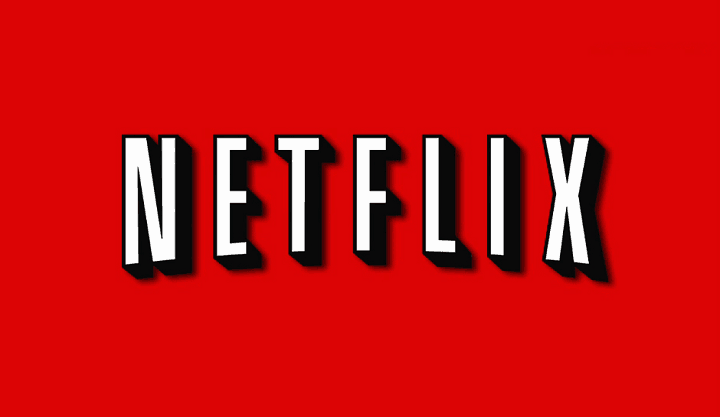
Perangkat lunak ini akan menjaga driver Anda tetap aktif dan berjalan, sehingga menjaga Anda tetap aman dari kesalahan umum komputer dan kegagalan perangkat keras. Periksa semua driver Anda sekarang dalam 3 langkah mudah:
- Unduh DriverFix (file unduhan terverifikasi).
- Klik Mulai Pindai untuk menemukan semua driver yang bermasalah.
- Klik Perbarui Driver untuk mendapatkan versi baru dan menghindari kegagalan fungsi sistem.
- DriverFix telah diunduh oleh 0 pembaca bulan ini.
Langkah-langkah untuk memperbaiki Netflix jika tidak merespons
- Beralih ke Peramban Alternatif
- Perbarui Peramban Anda
- Hapus Data Peramban
- Setel Ulang Peramban
- Siapkan Profil Browser baru
- Sesuaikan Pengaturan Pemutaran Netflix
- Matikan Perangkat Lunak Antivirus Pihak Ketiga
- Perbarui Plugin Silverlightlight
- Tutup Perangkat Lunak dan Tab Latar Belakang
Netflix.com adalah layanan streaming video yang bagus untuk menonton film. Namun, Netflix tidak selalu melakukan streaming film
sepenuhnya lancar. Beberapa pengguna Netflix telah menyatakan bahwa film membeku dan macet saat mereka mencoba memutarnya di browser mereka.Seorang pengguna Chrome menyatakan, “Saya tidak mendapatkan pesan kesalahan, yang saya dapatkan hanyalah layar pemuatan konstan setiap kali saya mencoba menonton film atau acara di Netflix.” Dengan demikian, Netflix.com berhenti merespons di browser mereka. Ini adalah beberapa resolusi potensial yang mungkin memperbaiki Netflix.com saat pemutarannya terhenti dan berhenti merespons di browser.
Apa yang harus dilakukan jika Netflix berhenti merespons
Solusi 1: Beralih ke Peramban Alternatif
Ini bukan perbaikan, tetapi Anda mungkin menemukannya Netflix.com streaming film ok di browser alternatif. Safari, Chrome, Firefox, Edge, Internet Explorer, dan Opera adalah enam browser yang didukung yang dapat Anda manfaatkan dengan Netflix. Jika saat ini Anda menjelajah dengan Chrome, coba mainkan Film Netflix.com di Edge (yang dapat melakukan streaming film pada resolusi lebih tinggi) atau Opera.
⇒ Dapatkan Opera
Solusi 2: Perbarui Peramban Anda
Browser yang didukung Netflix.com harus memperbarui versi secara wajar untuk melakukan streaming filmnya. Misalnya, Google Chrome harus versi 37 atau lebih tinggi untuk pemutaran HTML 5 di Windows 10. Karena itu, pastikan browser yang Anda gunakan adalah versi paling update untuk memastikannya dioptimalkan untuk pemutar web Neflix. Anda dapat mengunduh versi terbaru dari situs web browser atau memeriksa pembaruan. Ini adalah bagaimana Anda dapat memeriksa pembaruan Google Chrome.
- Klik Sesuaikan Google Chrome tombol untuk membuka menu browser.
- Pilih Tolong > Tentang Google Chrome untuk membuka tab di snapshot langsung di bawah.
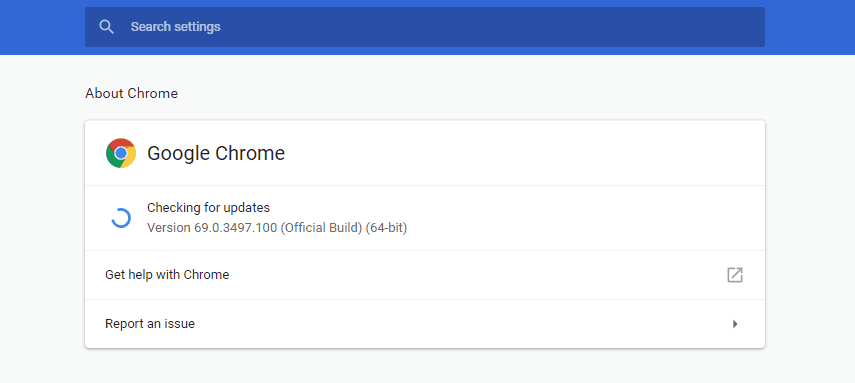
- Chrome kemudian akan memperbarui browser.
- tekan Luncurkan kembali tombol untuk menutup dan membuka kembali Chrome.
- TERKAIT: VPN gratis* yang berfungsi dengan Netflix [Panduan 2018]
Solusi 3: Hapus Data Peramban
- Menghapus file cookie yang rusak dan usang dapat memperbaiki pemutaran Netflix. Untuk menghapus data browser di Chrome, masukkan 'chrome://settings/clearBrowserData' di bilah URL dan tekan Return.
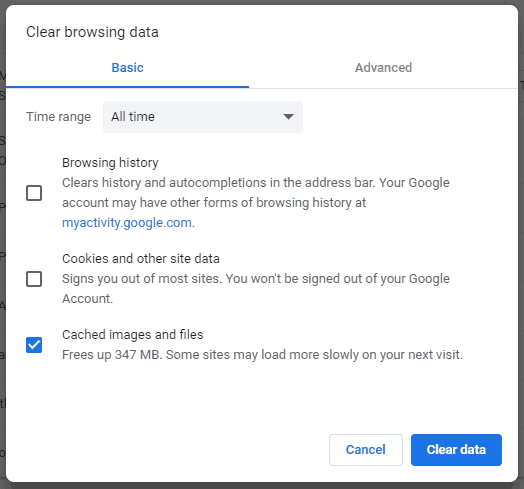
- Pilih Cookie dan data situs lainnya kotak centang.
- Pilih Gambar dan file dalam cache pilihan.
- Kemudian tekan tombol Hapus data tombol.
Solusi 4: Setel Ulang Peramban
Menyetel ulang browser Anda juga akan menghapus data browser, tetapi itu juga akan mengembalikan perangkat lunak ke pengaturan default dan menonaktifkan (atau menghapus) ekstensi. Itu akan memastikan tidak ada ekstensi yang merusak pemutaran Netflix. Anda dapat mengatur ulang Google Chrome sebagai berikut.
- Masukkan 'chrome://settings/' di bilah URL dan tekan tombol Kembali untuk membuka tab Pengaturan.
- Klik Maju untuk lebih memperluas tab Pengaturan.
- Gulir ke bawah ke Kembalikan pengaturan ke default aslinya pilihan.
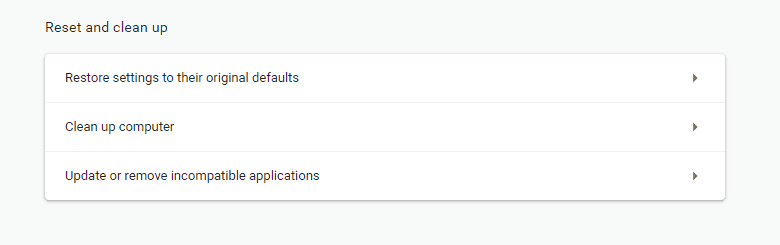
- Klik Kembalikan pengaturan ke default aslinya untuk membuka Setel ulang pengaturan pilihan di snapshot langsung di bawah.
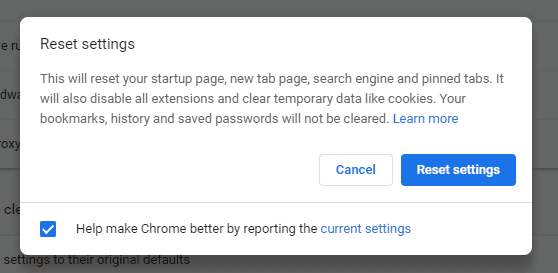
- tekan Setel ulang pengaturan untuk mengembalikan Chrome ke konfigurasi default.
- TERKAIT: VPN tidak akan berfungsi dengan Netflix: Berikut adalah 8 solusi untuk memperbaikinya
Solusi 5: Siapkan Profil Browser baru
- Beberapa pengguna Chrome telah mengonfirmasi bahwa menyiapkan profil browser baru untuk melakukan streaming film dalam memperbaiki pembekuan Netflix. Untuk menyiapkan profil baru di Google Chrome, masukkan 'chrome://settings/' di bilah URL browser dan tekan tombol Kembali.
- Klik Kelola orang lain untuk membuka jendela yang ditunjukkan dalam snapshot langsung di bawah.
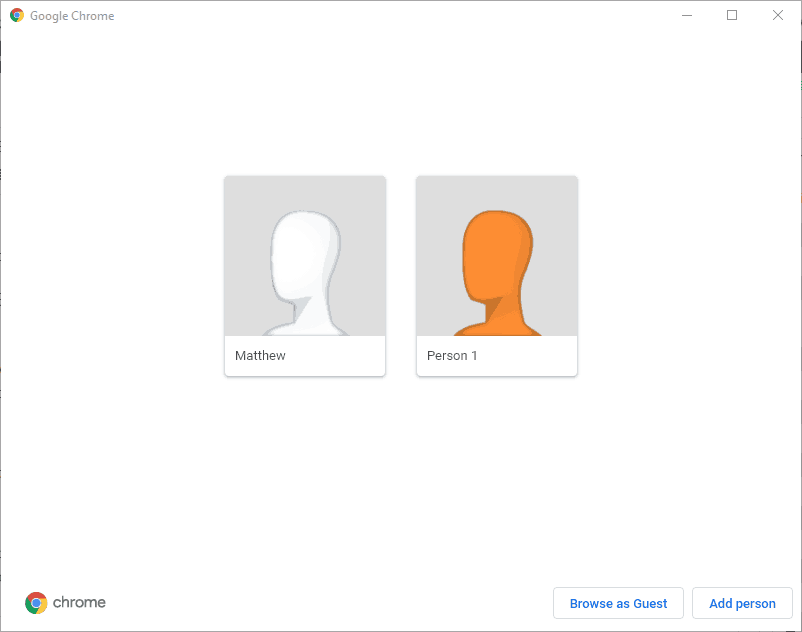
- tekan Tambahkan orang tombol.
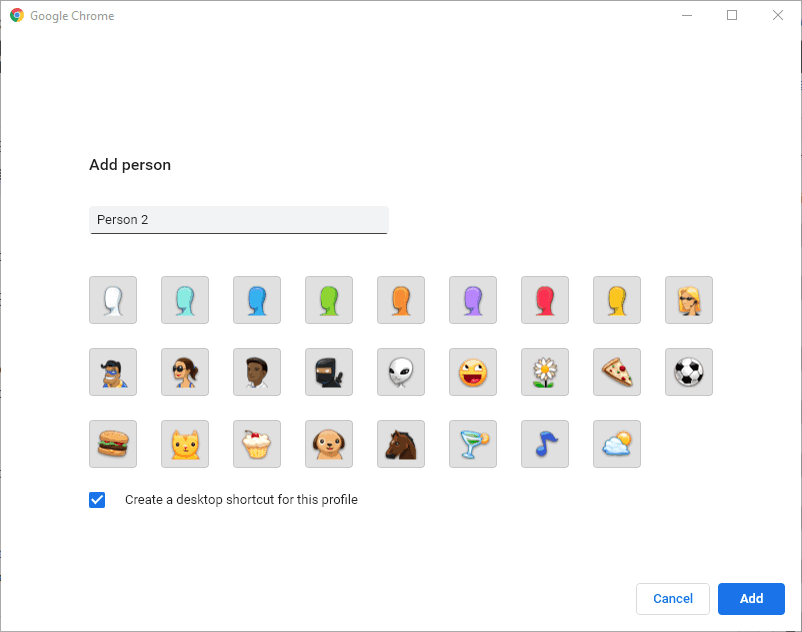
- Kemudian masukkan nama profil pengguna di kotak teks, dan klik tombol Menambahkan tombol.
- Klik tombol profil pengguna di kanan atas jendela Chrome untuk membuka menu yang ditunjukkan langsung di bawah.
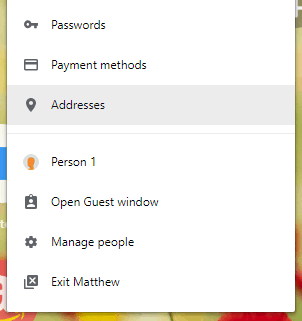
- Pilih profil baru yang Anda atur.
- Kemudian masuk ke Netflix untuk memutar film di profil pengguna baru.
Solusi 6: Sesuaikan Pengaturan Pemutaran Netflix
Netflix menyertakan tiga pengaturan pemutaran kualitas video. Aliran video mungkin terhenti jika pengaturan pemutaran Netflix terlalu tinggi untuk kecepatan internet Anda. Anda dapat menyesuaikan pengaturan pemutaran dengan masuk ke Netflix, mengklik Akun Anda dan memilih Pengaturan pemutaran di Profil Anda. Kemudian Anda dapat memilih Rendah, Medium atau Tinggi pilihan kualitas video untuk pemutaran. Pilih Rendah atau Medium pilihan untuk pemutaran Anda.
Solusi 7: Matikan Perangkat Lunak Antivirus Pihak Ketiga
Utilitas antivirus juga dapat berdampak pada Pemutaran Netflix. Mereka bahkan mungkin blokir pemutaran video. Jadi, mematikan perangkat lunak antivirus pihak ketiga dapat memperbaiki pembekuan Netflix.com. Klik kanan ikon baki sistem utilitas antivirus Anda untuk memilih opsi penonaktifan yang akan mematikan perangkat lunak untuk sementara. Jika Anda tidak dapat menemukan opsi nonaktifkan pada menu konteks, buka jendela utama utilitas untuk memilih opsi nonaktifkan atau matikan pada menu atau tab pengaturannya.
- TERKAIT: 9 cara untuk memperbaiki layar hitam Netflix di komputer Anda
Solusi 8: Perbarui Plug-in Silverlight
Aliran video Netflix bergantung pada Plugin Silverlight dan HTML5. Silverlight lebih penting di versi browser yang lebih lama. Pembekuan Netflix sering kali disebabkan oleh plug-in Silverlight yang kedaluwarsa atau rusak. Jadi memperbarui Silverlight mungkin memastikan pemutaran film yang lebih responsif di browser Anda.
- Tekan tombol Windows Run + R hotkey.
- Masukkan 'appwiz.cpl' di Jalankan dan klik baik untuk membuka applet Program dan Fitur.

- Kemudian pilih versi Microsoft Silverlight Anda saat ini, dan klik Copot pemasangan tombol.
- Untuk memperbarui Silverlight, buka halaman ini di peramban Anda.
- Klik Instal untuk Windows untuk mengunduh penginstal Silverlight.
- Buka folder tempat Anda mengunduh Silverlight.exe di File Explorer.
- Klik Silverlight.exe untuk membuka jendela penginstal.
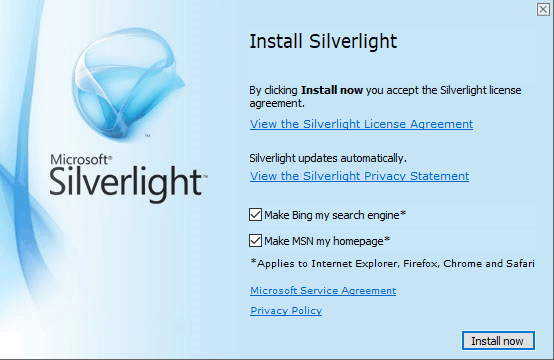
- Batalkan pilihan Jadikan Bing sebagai mesin pencari saya dan MSN beranda saya pilihan.
- tekan Instal sekarang tombol.
Solusi 9: Tutup Perangkat Lunak dan Tab Latar Belakang
Aliran video Netflix.com mungkin juga terhenti saat Anda membebani sumber daya sistem secara berlebihan. Jangan memutar film Netflix dengan perangkat lunak pihak ketiga lainnya yang terbuka di bilah tugas dan di dalam baki sistem. Tab peramban dan ekstensi juga babi RAM. Jadi, pastikan hanya ada satu tab yang terbuka di browser Anda saat memutar film Netflix dan matikan semua ekstensi browser. Itu akan memaksimalkan sumber daya sistem untuk Netflix.com. Anda dapat menutup perangkat lunak pihak ketiga latar belakang dengan Task Manager sebagai berikut.
- Tekan tombol Windows + X hotkey.
- Pilih Pengelola tugas pada menu untuk membuka tab Proses yang ditunjukkan langsung di bawah.
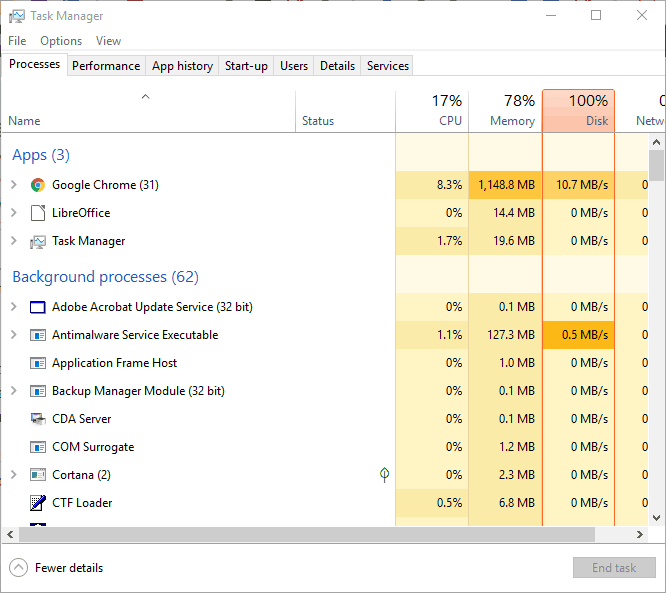
- Pilih setiap program di bawah Aplikasi dan tekan tombol Tugas akhir tombol untuk menutupnya.
- Proses latar belakang mencantumkan layanan perangkat lunak pihak ketiga. Anda juga dapat menghentikan layanan perangkat lunak pihak ketiga untuk mengosongkan RAM dengan memilihnya dan menekan tombol Tugas akhir tombol.
Jika masih tidak berfungsi, pertimbangkan untuk beralih ke penyedia lain seperti Disney+, salah satu yang terbesar layanan streaming di AS, menawarkan berbagai film asli dan konten eksklusif kepada penggunanya untuksatubulanan biaya berlangganan.
⇒ Dapatkan Disney+
Itulah beberapa resolusi yang mungkin dapat memperbaiki pembekuan pemutaran film di Netflix.com. Ingat, bagaimanapun, bahwa browser tidak penting untuk film Net. Anda juga dapat memutar film di dalam Aplikasi Netflix untuk Windows 10 dan 8, yang dapat Anda unduh dari halaman web ini.
PANDUAN TERKAIT UNTUK DIPERHATIKAN:
- Tidak ada suara dengan Netflix? Berikut adalah 6 perbaikan cepat untuk mengatasinya di Windows
- Perbaiki: Netflix tidak berfungsi di Xbox One
- 3 solusi untuk menghapus konten Netflix di Windows 10


